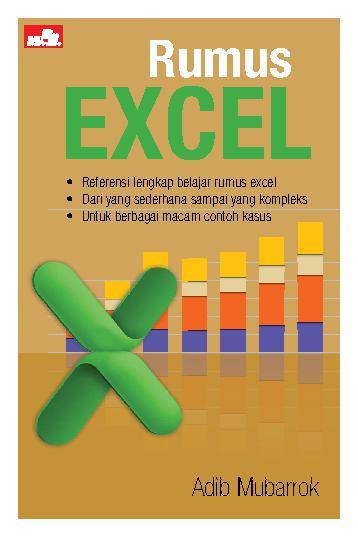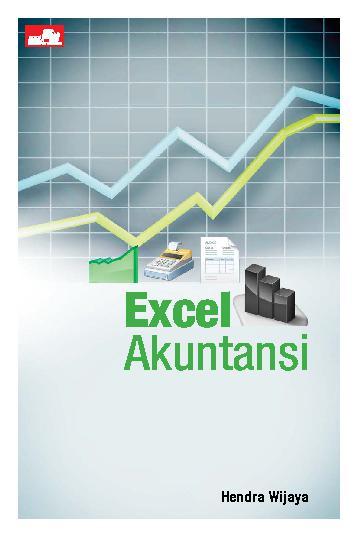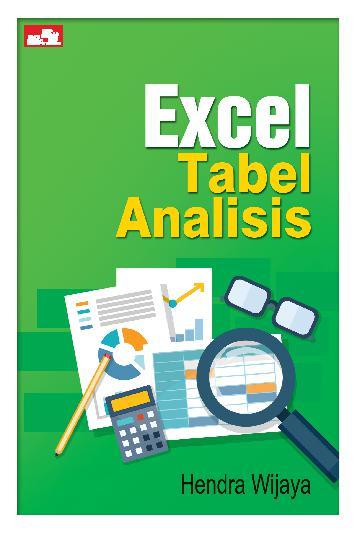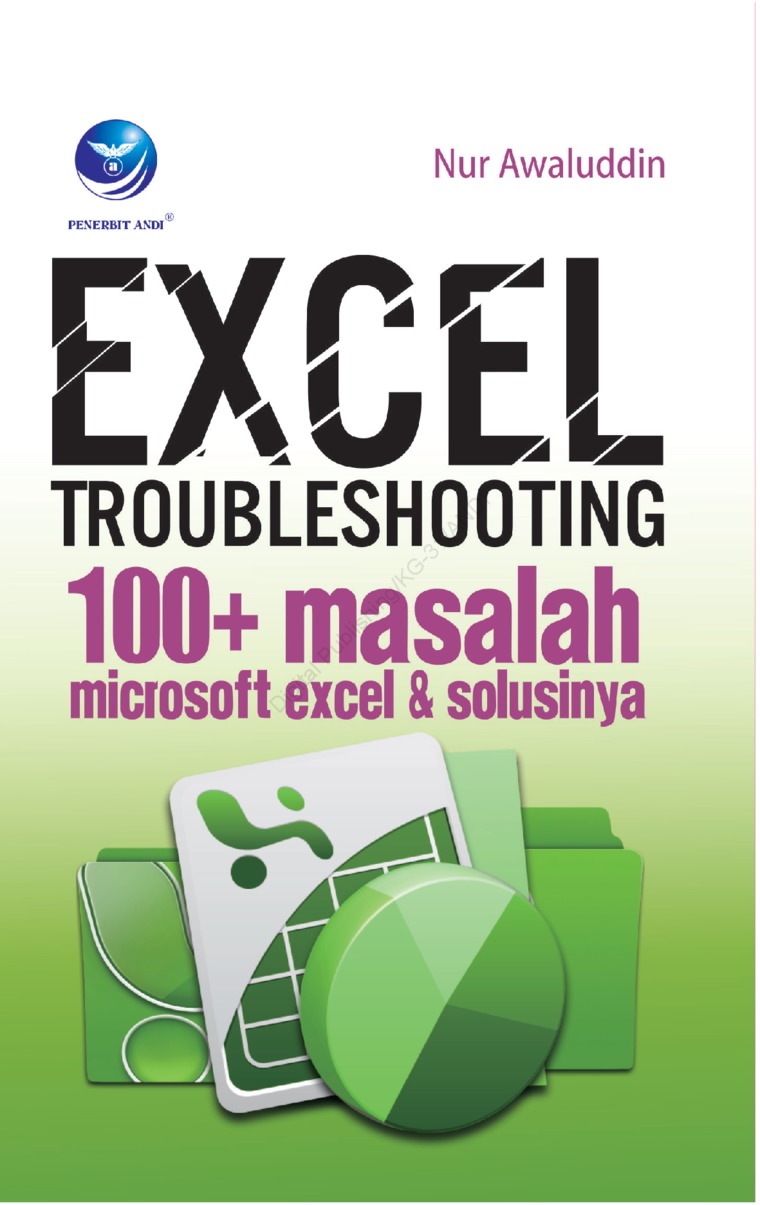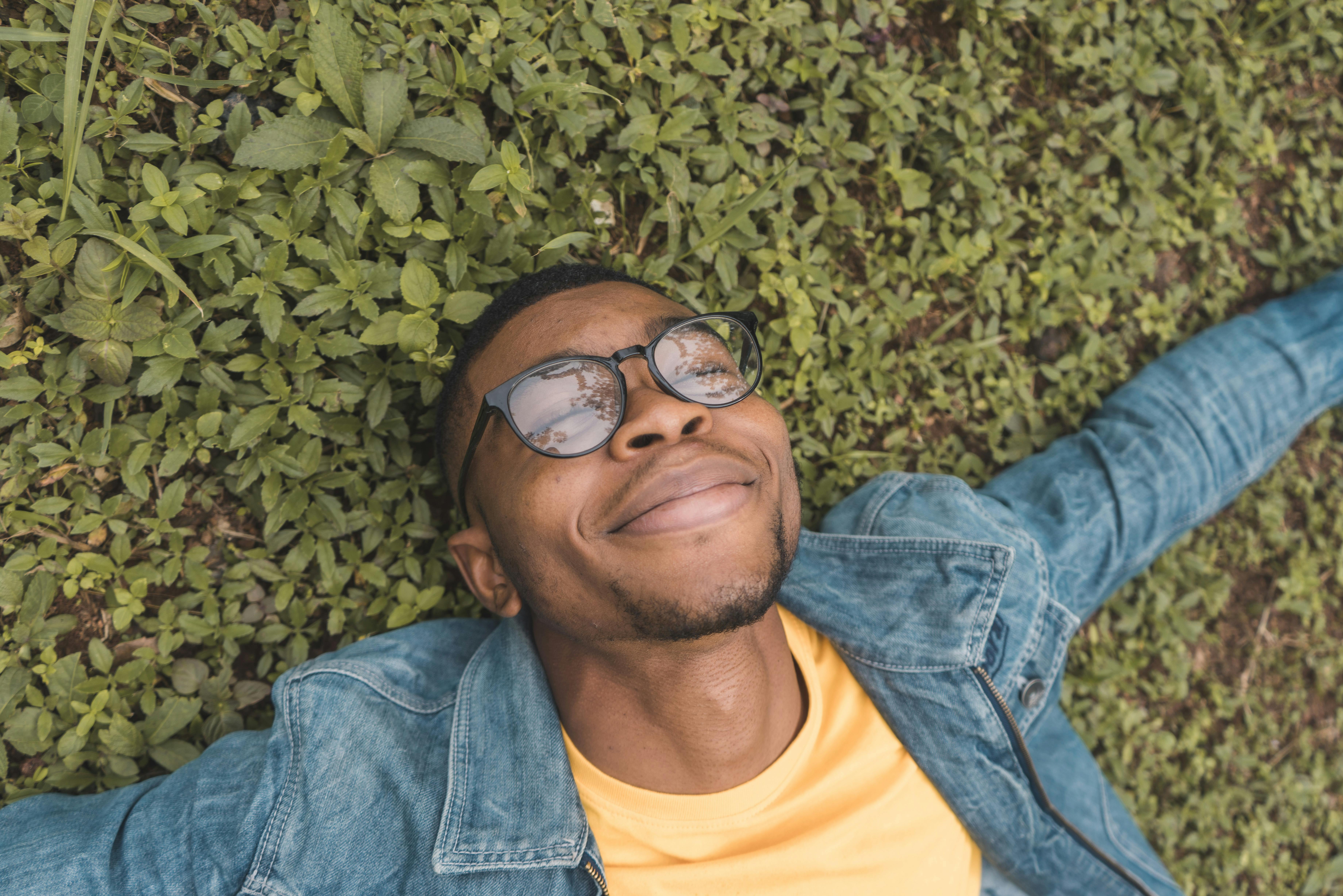fungsi logika pada excel – Halo, Grameds! Microsoft Excel sudah lama menjadi salah satu perangkat lunak favorit bagi pelajar, mahasiswa, pekerja kantoran, hingga analis data. Alasannya sederhana: Excel punya segudang fitur yang memudahkan pengolahan data, termasuk fungsi-fungsi logika yang seru untuk dipelajari.
Fungsi logika pada Excel memungkinkan kita membuat keputusan otomatis berdasarkan kondisi tertentu, tanpa perlu mengecek data satu per satu secara manual. Misalnya, kamu ingin menentukan apakah seorang siswa lulus atau tidak berdasarkan nilai ujian, atau ingin menghitung diskon khusus hanya untuk pelanggan tertentu — semua itu bisa dilakukan dengan fungsi logika.
Dalam artikel ini, kita akan membahas apa itu fungsi logika pada Excel, jenis-jenisnya, cara penggunaannya, tips praktis, hingga contoh kasus di dunia kerja. Yuk, Grameds, simak selengkapnya!
Daftar Isi
Apa Itu Fungsi Logika pada Excel?
Menurut laman Electronics Lab, fungsi logika pada Excel adalah jenis fungsi yang melibatkan Aljabar Boolean. Boolean adalah tipe data yang hanya memiliki dua kemungkinan nilai, yaitu TRUE (benar) atau FALSE (salah).
Di Excel, fungsi logika digunakan untuk memeriksa kondisi tertentu dan menghasilkan keputusan otomatis berdasarkan hasil pemeriksaan tersebut. Proses ini dilakukan dengan perbandingan logis, dan hasilnya akan berupa TRUE atau FALSE.
Secara bawaan, ada tujuh fungsi logika utama yang tersedia di Excel, yaitu:
| Fungsi | Deskripsi | Contoh Rumus | Kegunaan Umum |
| AND | Menghasilkan TRUE jika semua kondisi yang diuji bernilai benar. | =AND(B2>=75, C2>=80) | Validasi dengan syarat ganda (contoh: nilai dan kehadiran minimal). |
| FALSE | Fungsi sederhana yang selalu menghasilkan nilai FALSE. | =FALSE() | Memberikan nilai default “salah” atau dipakai sebagai logika pembanding. |
| IF | Menghasilkan nilai tertentu jika kondisi benar, dan nilai lain jika kondisi salah. | =IF(A2>=70,”Lulus”,”Tidak Lulus”) | Memberi label otomatis (misalnya status lulus/gagal). |
| NOT | Membalikkan nilai logis; TRUE jadi FALSE, dan sebaliknya. | =NOT(A2=”Lulus”) | Mengecualikan data tertentu (contoh: menampilkan siswa yang tidak lulus). |
| OR | Menghasilkan TRUE jika salah satu dari kondisi yang diuji bernilai benar. | =OR(D2=”VIP”, E2>1000000) | Pengecekan fleksibel (misalnya syarat promo atau diskon). |
| TRUE | Fungsi sederhana yang selalu menghasilkan nilai TRUE. | =TRUE() | Memberikan nilai default “benar” dalam logika. |
| IFERROR | Menghasilkan nilai tertentu jika formula menghasilkan error, dan nilai asli jika tidak error. | =IFERROR(A2/B2,”Data Tidak Valid”) | Menghindari error seperti #DIV/0! agar tabel tetap rapi. |
Dengan mengandalkan Aljabar Boolean, Excel mampu memberikan hasil yang akurat dari perbandingan logis yang dilakukan oleh fungsi-fungsi ini.
Hasil tersebut sangat membantu dalam membuat keputusan berdasarkan data, baik untuk kebutuhan pekerjaan, studi, maupun analisis data sehari-hari.
Jenis-Jenis Fungsi Logika pada Excel
Setelah memahami pengertian fungsi logika, berikut adalah ketujuh fungsi logika pada Excel yang perlu Grameds ketahui.
1) AND
Mengembalikan TRUE hanya jika semua kondisi yang diuji bernilai benar; jika ada satu saja yang salah, hasilnya FALSE.
- Perbandingan seperti B2>=75 menghasilkan TRUE/FALSE.
- Angka murni diperlakukan sebagai logika: 0 = FALSE, non-nol = TRUE.
- Teks/kosong di dalam referensi biasanya diabaikan (tidak membuat error).
Contoh penggunaan:
=AND(B2>=75, C2>=80)
- Lulus hanya jika nilai ≥75 dan kehadiran ≥80%.
=AND(Tgl_Submit<=Tgl_Batas, Berkas=”Lengkap”)
- Pengajuan diterima jika tepat waktu dan berkas lengkap.
Kapan digunakan: Saat Grameds butuh syarat ganda yang semuanya wajib terpenuhi (kelulusan, eligibilitas bonus, validasi data ketat).
- Kalau syaratnya banyak (3–5+), pertimbangkan kolom bantu supaya rumus tetap terbaca.
- Pastikan tipe data konsisten (angka vs teks). “75” (teks) ≠ 75 (angka).
2) FALSE
Selalu mengembalikan FALSE—fungsi ini tidak mengecek apa pun.
Contoh penggunaan:
=FALSE() Atau cukup tulis FALSE tanpa kurung di banyak skenario.
Kapan digunakan:
- Sebagai nilai default untuk cabang logika (misal di IF).
- Saat butuh menegaskan “salah” secara eksplisit dalam formula panjang.
3) IF
Memeriksa satu kondisi, mengembalikan nilai A jika benar, nilai B jika salah.
Contoh penggunaan:
=IF(A2>=70, “Lulus”, “Tidak Lulus”)
- Memberi label lulus/gagal.
=IF(Total>1000000, Total*5%, 0)
- Hitung bonus 5% jika total > 1 juta, selain itu 0.
=IF(AND(Nilai>=75, Kehadiran>=80%), “Lulus”, “Tidak”)
- IF sering digabung dengan AND/OR.
Kapan digunakan:
- Saat hasil yang kamu inginkan bercabang dua (BENAR/SALAH → keluaran berbeda).
Tips:
- Nested IF terlalu banyak bikin susah dibaca—untuk banyak kategori, pertimbangkan tabel referensi + VLOOKUP/XLOOKUP.
- Jika ingin “kosong”, “” mengembalikan teks kosong, beda dengan sel benar-benar kosong (berpengaruh ke fungsi lain seperti ISBLANK).
- Perhatikan pemisah argumen: sebagian lokal pakai ; alih-alih ,.
4) NOT
Membalikkan hasil logis: TRUE → FALSE, FALSE → TRUE.
Contoh penggunaan:
=NOT(A2=”Cancel”)
- TRUE untuk semua status selain “Cancel”.
=IF(NOT(ISBLANK(B2)), “Terisi”, “Kosong”)
- Lebih natural saat kamu ingin menyatakan “bukan …”.
Kapan digunakan: Saat kriteria yang kamu butuhkan bersifat pengecualian (cari yang bukan X, tidak kosong, dsb.).
Tips: Sering dipakai bersama fungsi “IS…” (ISBLANK, ISNUMBER, ISERROR) untuk klarifikasi logika.
5) OR
Mengembalikan TRUE jika minimal satu kondisi benar; jadi lebih “longgar” daripada AND.
Cara Excel menilai argumen:
Mirip AND—0 dianggap FALSE, non-nol TRUE; teks/kosong di referensi umumnya diabaikan.
Contoh penggunaan:
=OR(D2=”VIP”, E2>1000000)
- Diskon jika pelanggan VIP atau belanja > 1 juta.
=IF(OR(Nilai<75, Kehadiran<80%), “Remedial”, “Lulus”)
- Remedial jika salah satu syarat gagal.
Kapan digunakan: Saat ada alternatif kriteria—cukup memenuhi salah satu untuk lolos (promo, akses, remedial).
Tips: Kombinasikan OR di dalam AND untuk logika campuran (mis. “(level A atau B) dan keluhan < 5”).
6) TRUE
Selalu mengembalikan TRUE.
Contoh penggunaan:
=TRUE()Atau tulis TRUE saja.
Kapan digunakan: Sebagai nilai default benar di cabang logika, atau untuk memperjelas maksud dalam rumus panjang.
Tips: Seperti FALSE, kamu tidak wajib memakai tanda kurung.
7) IFERROR
Jika ekspresi menghasilkan error (mis. #DIV/0!, #N/A, #VALUE!, #REF!, dll), kembalikan nilai pengganti; kalau tidak error, kembalikan hasil asli.
Contoh penggunaan:
=IFERROR(A2/B2, “Data Tidak Valid”)
- Menghindari tampilan error saat B2 = 0/kosong.
=IFERROR(VLOOKUP(A2, Data!A:B, 2, FALSE), “Not Found”)
- Merapikan hasil lookup yang tidak ketemu.
Kapan digunakan:
- Saat kamu ingin tampilan laporan bersih dari pesan error.
- Saat sumber data tidak selalu lengkap (pembagi nol, lookup tak ketemu, referensi yang mungkin kosong).
Tips:
- Jangan berlebihan: IFERROR bisa “menutupi” kesalahan serius. Gunakan seperlunya, atau cek kualitas data dulu.
- Jika fokusnya hanya error tidak ketemu pada lookup, pertimbangkan IFNA (kalau tersedia) agar error jenis lain tetap terlihat.
Kombinasi Fungsi Logika Pada Excel
Berikut adalah penggunaan kombinasi fungsi pada excel yang umum digunakan, Grameds.
| Kombinasi | Contoh Rumus | Penjelasan | Kegunaan Umum |
| IF + AND | =IF(AND(B2>=75, C2>=80%), “Lulus”, “Tidak Lulus”) | Mengecek dua syarat sekaligus: siswa lulus jika nilai ≥75 dankehadiran ≥80%. | Validasi data dengan syarat ganda (kelulusan, bonus karyawan). |
| IF + OR | =IF(OR(D2=”VIP”, E2>1000000), “Diskon”, “Tidak Diskon”) | Diskon diberikan jika pelanggan VIP atau belanja > Rp1 juta. | Pengecekan fleksibel, cocok untuk promo/marketing. |
| IF + NOT | =IF(NOT(A2=”Cancel”), “Aktif”, “Dibatalkan”) | Membalikkan logika: jika status bukan “Cancel”, hasilnya “Aktif”. | Mengecualikan data tertentu (misal transaksi yang tidak dibatalkan). |
| IF + AND + OR | =IF(AND(OR(F2=”A”, F2=”B”), G2<5), “Prioritas”, “Biasa”) | Gabungan: level A/B ataubelanja besar dan keluhan < 5. | Klasifikasi kompleks (kategori pelanggan, eligibility beasiswa). |
| IFERROR + IF | =IFERROR(IF(A2/B2>1, “Valid”, “Invalid”), “Data Tidak Lengkap”) | IFERROR merapikan hasil jika terjadi error (misalnya pembagi nol). | Validasi data tanpa menampilkan error #DIV/0!. |
| IFERROR + VLOOKUP | =IFERROR(VLOOKUP(A2, Data!A:B, 2, FALSE), “Tidak Ditemukan”) | Jika lookup gagal, ganti hasil dengan teks aman. | Pencarian data rapi untuk laporan/rekap. |
| IFS + AND/OR(Excel 2019/365) | =IFS(AND(Nilai>=85, Kehadiran>=90%), “A”, OR(Nilai>=75, Kehadiran>=80%), “B”, TRUE, “C”) | Mengecek banyak syarat tanpa nested IF. | Klasifikasi multi-level (grading nilai, ranking). |
Kesimpulan
Fungsi logika pada Excel membantu Grameds mengambil keputusan otomatis berdasarkan kondisi tertentu.
Dengan memahami dan menggabungkan IF, AND, OR, NOT, TRUE, FALSE, serta IFERROR, Grameds bisa mengolah data lebih cepat, rapi, dan akurat untuk berbagai kebutuhan, mulai dari pendidikan, keuangan, hingga bisnis.
Rekomendasi Buku Terkait
1. Rumus Excel
Microsoft Excel merupakan aplikasi spreadsheet yang paling banyak digunakan. Sayangnya hanya sebagian kecil fasilitas/kemampuan Excel yang digunakan. Excel lebih sering digunakan hanya sebagai tempat untuk memasukkan data, membuat tabel atau menjumlahkan nilai. Padahal Excel mempunyai kemampuan yang lebih dari itu.
Formula Excel atau dikenal juga dengan istilah Rumus Excel merupakan salah satu fasilitas yang dimiliki oleh Excel. Berbagai macam formula disediakan untuk menyelesaikan berbagai macam masalah. Formula-formula yang disediakan oleh Excel dikenal dengan istilah fungsi-fungsi Excel.
Materi buku ini dimulai dengan bagaimana membuat formula sederhana dan menggunakan fungsi sederhana Excel. Pembahasan dilanjutkan dengan bagaimana cara memperlakukan data yang tersimpan di dalam cell. Pembahasan tentang fungsi Excel dikelompokkan menjadi 9 kategori, dibahas satu per satu dengan berbagai contoh kasus.
Pembahasan diakhiri tentang array formula. Fasilitas powerful yang disediakan oleh Excel tetapi cukup jarang digunakan. Array formula bisa menyelesaikan berbagai contoh kasus yang tidak bisa/terlalu kompleks untuk diselesaikan dengan formula Excel biasa.
2. Excel Masterclass: 50 Trik Advanced Excel
Excel bukan hanya aplikasi spreadsheet biasa. Di balik sel dan angka-angka, tersembunyi trik-trik canggih yang bisa memudahkan dan mempercepat pekerjaan Anda. Excel Masterclass: 50 Trik Advanced Excel adalah buku yang akan membuka semua rahasia itu untuk Anda.
Dalam buku ini, setiap trik dijelaskan dengan langkah-langkah sederhana yang efektif. Mulai dari trik sederhana seperti mengubah warna baris secara otomatis hingga penggunaan fungsi-fungsi canggih seperti kombinasi VLOOKUP dan MATCH. Anda juga akan menemukan cara cepat menghapus baris kosong, membuat nama acak dengan bantuan AI, dan bahkan membuat progress chart yang dinamis dan menarik.
Bayangkan, hanya dengan beberapa klik dan kombinasi tombol, Anda bisa dengan cepat menyelesaikan pekerjaan yang sebelumnya memakan Waktu berjam-jam. Pernahkah Anda frustasi mencari data terakhir di tumpukan ribuan entri? Buku ini punya solusinya! Apakah Anda ingin memahami cara memanfaatkan conditional formatting untuk menyorot data penting secara otomatis? Semua jawabannya ada di sini. Setiap trik dalam buku ini dilengkapi dengan file latihan dan video demo pendek sehingga Anda bisa langsung mempraktikkan dan memahami setiap konsep dengan lebih baik.
Excel Masterclass: 50 Trik Advanced Excel bukan hanya untuk para ahli, tetapi juga untuk Anda yang ingin menjadi lebih produktif dan terampil. Apakah Anda siap untuk menguasai Excel dan mengubah cara Anda bekerja selamanya? Baca buku ini dan temukan rahasia-rahasia Excel yang akan membuat Anda berkata, “Ternyata bisa seperti ini!”
3. Excel Akuntansi
Membahas cara pemakaian Excel 2010 untuk membuat Form Aplikasi Akuntansi, disertai dengan penjelasan pengertian dasar tentang Laporan Keuangan, Neraca, Laba-Rugi, Jurnal, Buku Besar, Siklus Akuntansi, Neraca Percobaan-Lajur, dan Jurnal Penutup.
Dalam buku ini Anda akan menemukan cara menyusun Nomor Rekening, cara melakukan jurnal dan mencatatnya pada form Jurnal, cara pembuatan Neraca Percobaan-Lajur, Neraca Akhir dan Laporan Laba Rugi, juga dijelaskan cara menyisipkan nomor rekening yang ditambahkan pada form nomor rekening.
Pembahasan dalam buku mencakup:
- Penggunaan Fungsi-Fungsi Excel
- Definisi Nama Range, Fungsi Sum, dan VLookup
- Fungsi Abs, Dsum, dan analisis What-If
4. Excel Tabel Analisis
Administrasi Perkantoran adalah serangkaian kegiatan merencanakan, mengorganisasi, mengarahkan, mengawasi dan menyelenggarakan berbagai pekerjaan perkantoran dan ketatausahaan secara tertib. Untuk melaksanakan kegiatan tersebut, anda dapat memanfaatkan fasilitas yang telah disediakan oleh Microsoft Office (Word-Excel-Powerpoint).
5. Excel Troubleshooting: 100+ Masalah Microsoft Excel Dan Solusinya
Microsoft Excel mungkin adalah aplikasi yang paling sering kita pakai selain Microsoft Word. Sehingga saking seringnya ada cukup banyak persoalan yang sudah kita alami dengan Excel ini, sebagian sudah bisa kita atasi, sebagian lain masih dicari bagaimana penyelesaiannya. Buku ini dihadirkan untuk memberikan jawaban atas sekian banyak persoalan yang dihadapi dalam bekerja dengan Excel.Dalam buku ini terdapat lebih dari 100 jenis persoalan yang paling sering dihadapi pada saat bekerja dengan Excel, berikut solusi terhadap persoalan tersebut.
Terkadang persoalan tersebut hanya ringan-ringan saja, tetapi ketidaktahuan menyebabkan hal tersebut tidak teratasi.Atau persoalan tersebut benar-benar sulit, sehingga membutuhkan cukup energi untuk memecahkannya. Buku ini membahas secara tuntas persoalan-persoalan tersebut dengan solusi yang paling sederhana dan bahasa yang paling bisa dimengerti.
Karena persoalan dialami oleh semua pengguna Excel, maka pembahasan dalam buku ini mencakup semua versi Microsoft Excel, sehingga semua pengguna Excel dapat menggunakan buku ini. Excel? No problem!
- Access Point
- Apa itu CPU?
- Apa itu Proxy?
- Apa itu VPN?
- Barcode
- Brainware
- Cara Terhindar Copyright di YouTube
- CMS
- Contoh Penyalahgunaan Teknologi
- Contoh Perangkat Keras
- Contoh Diferensiasi Proses
- Contoh Rekayasa Teknologi
- Doxing
- Flowchart
- Gacha
- Pengertian Server
- Pengertian IP Address
- Cara Melihat IP Address di Semua Jenis Perangkat
- Jaringan Internet
- Jaringan Komputer
- Laravel
- Layar Amoled
- Mail Merge
- Media Sosial
- Mesin Enigma
- Metode Waterfall
- NASA
- Pengertian Bandwith
- Pengertian Data
- Pengertian Keyword: Jenis-Jenis, Fungsi, dan Cara Memilihnya
- Routing
- Sejarah Google
- Manfaat Internet Bidang Pendidikan
- Manfaat Internet Bidang Pemerintahan
- Pengertian Search Engine
- Apa itu NFT?
- Apa Itu Switch
- Dampak Positif & Negatif Internet
- Apa itu Daring?
- Fungsi Logika Pada Excel
- Penangkal Petir
- Perbedaan Hosting dan VPS Hosting dan VPS
- Pengertian Komputer
- Pengertian Microsoft Word
- 12 Rumus Pengurangan Excel Mudah
- Pengertian Teknologi
- Perkembangan Teknologi Luar Angkasa
- Pasteurisasi
- Repost
- Scam
- Sistem Informasi
- Surel
- Streaming
- Switch
- Teknologi Informasi
- True Wireless Stereo
- Transmitter
- UPC Barcode
- Viral